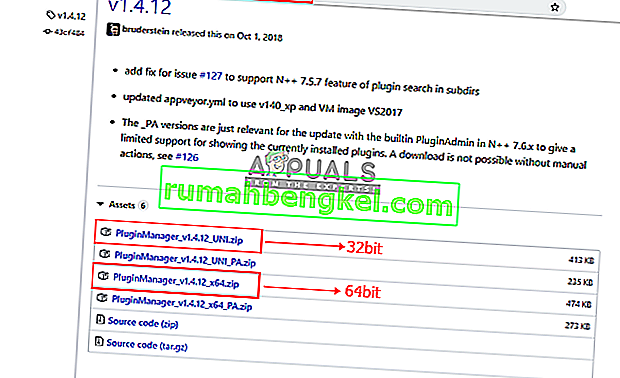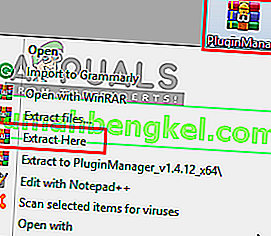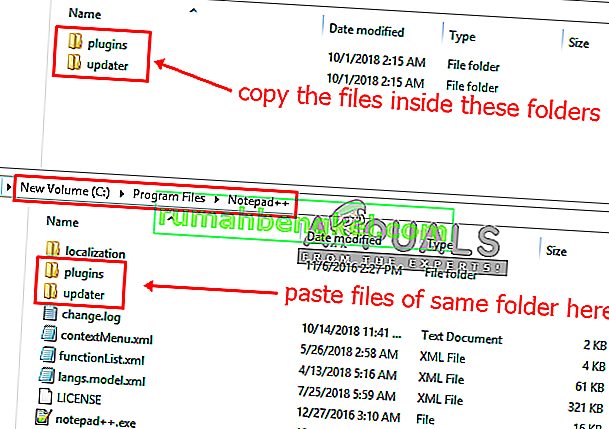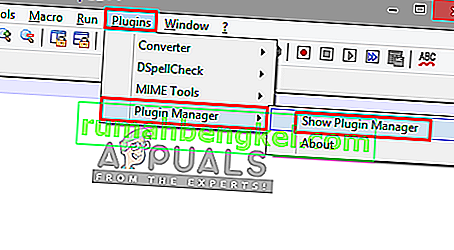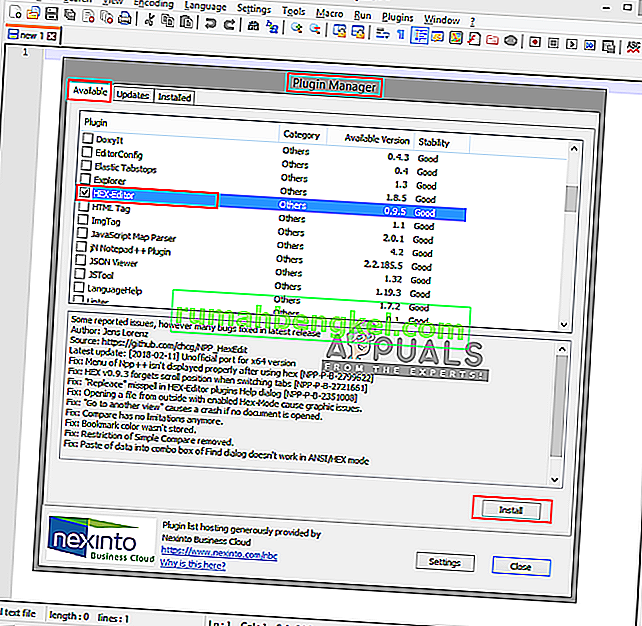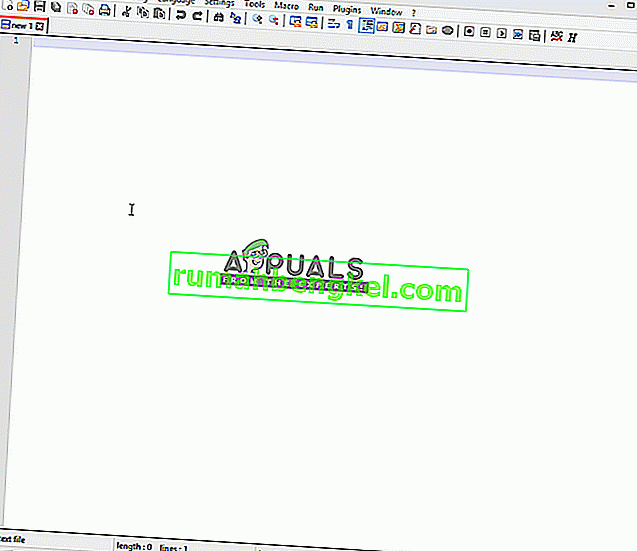Notepad ++ הוא עורך טקסט חופשי ועורך קוד מקור לשימוש עם Microsoft Windows. הוא תומך במספר שפות ובעריכת כרטיסיות, המאפשר עבודה עם מספר קבצים פתוחים בחלון אחד. שם הפרויקט מגיע ממפעיל התוספת C. עם זאת, ישנם מעט קבצי טקסט שמשתמשים אינם יכולים לפתוח באמצעות Notepad ++. אך ישנם תוספים לפורמטים מסוגים שונים של טקסט ושפות תכנות אותם אתה מתקין עבור ה- Notepad ++ שלך. אחד מרובי התוספים הוא תוסף עורך Hex; משמש לצפייה בטקסט בפורמט Hex.

מהו עורך Hex?
השם 'Hex' מגיע מההקסדצימלי שהוא פורמט מספרי לייצוג נתונים בינאריים. עורך Hex הוא תוכנית המאפשרת לך לנתח, להציג ולערוך את הקבצים המקודדים בהקסדצימלי. לפעמים המשתמש נתקל בקובץ שלא ניתן לפתוח אותו מסיבה כלשהי, אך אתה יכול לפתוח את הקובץ בעורך Hex ולרוב הקבצים יהיה מידע על גבי הקובץ, ומתאר איזה סוג קובץ מדובר. זה יכול לשמש גם לעריכת קובץ המצב שנשמר במשחק ולשינוי התכונה הניתנת לשינוי במשחק. ישנן תוכנות רבות של עורך Hex בחוץ, אך ניתן להשתמש בכך גם ב- Notepad ++ באמצעות התוסף עבורו.

שלב 1: הוספת מנהל התוספים מ- Github
מנהל התוספים הוא תוסף עצמו שדרכו תוכלו להתקין, לעדכן ולהסיר כל תוספים זמינים ב- Notepad ++. אך לאחר ה- Notepad ++ גרסה 7.5, התוסף מנהל התוספים הוסר מהמפיצים הרשמיים. הסיבה להסרת תוסף זה הייתה בגלל פרסום ממומן. בכל פעם שתפתח תוסף זה תראה מודעות בתחתית החלונות שבגללן הוא הוסר. מנהל התוספים המובנה עדיין בעיצומו ויחזור אי שם בעתיד.
אם כבר יש לך מנהל תוספים בפנקס הרשימות שלך ++, דלג על שיטה זו. למרות שהוא הוסר אך לעת עתה אתה יכול להוסיף / להתקין את מנהל התוספים באופן ידני. לשם כך, בצע את השלבים הבאים:
- ראשית, עליך לעבור לקישור GitHub זה: מנהל התוספים
- אתה יכול לבחור בקובץ ה- zip של 32bit או 64bit ולהוריד אותו
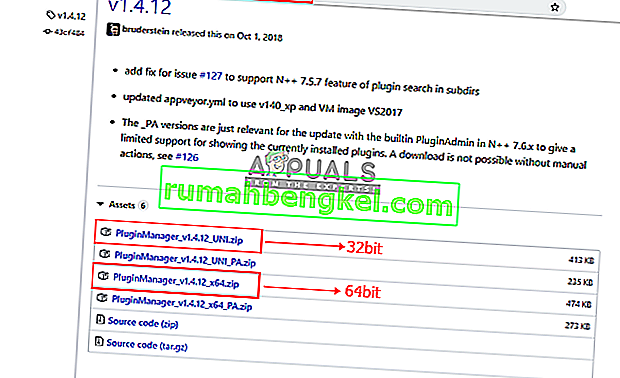
- עכשיו חלץ את קובץ ה- zip באמצעות WinRAR ופתח את התיקייה שחולצה
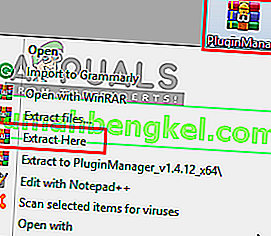
- יהיו בו שתי תיקיות, " תוספים " ו"מעדכן ". לשניהם יהיה קובץ אחד בכל אחד. עליכם להעתיק קבצים מכאן לתיקיות ה- Notepad ++ של התוספים והמעדכנים
- אתר את תיקיית Notepad ++:
C: \ Program Files \ Notepad ++
- כעת העתק קבצים בתוך התיקיות של התוסף שהורד והדבק בתיקיות המדויקות של Notepad ++
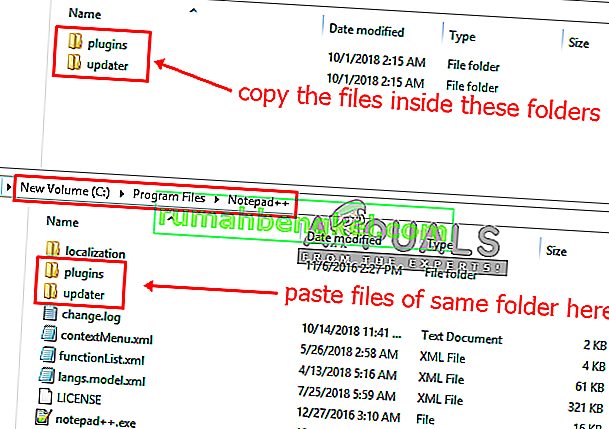
- לאחר העתקת קבצים, הפעל מחדש את Notepad ++ ומנהל התוספים יהיה שם עכשיו.
שלב 2: התקנת תוסף עורך Hex דרך מנהל התוספים
בשיטה זו, אנו נתקין את תוסף עורך Hex ל- Notepad ++ באמצעות מנהל התוספים. מנהל התוספים קל וטוב להתקנה והסרה של תוספים עבור Notepad ++. כברירת מחדל, עורך Hex אינו זמין ב- Notepad ++ ואינך יכול להציג טקסט בצורה של Hex אך לאחר התקנת תוסף Hex Editor, תוכל להציג כל קובץ ב- Hex ללא שום בעיה. להלן השלבים כיצד להתקין את תוסף עורך Hex:
- פתח את פנקס הרשימות ++ על ידי לחיצה כפולה על קיצור הדרך
- כעת בשורת התפריטים לחץ על " תוספים "
- בחר " מנהל תוספים " ואז " הצג תוספים "
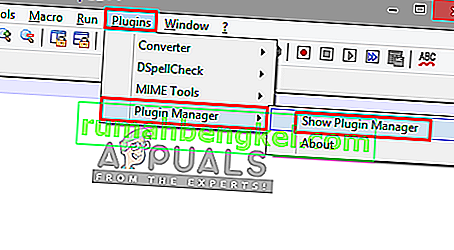
- פעולה זו תפתח חלון עם רשימת התוספים הזמינים, חפש " עורך HEX ".
- לחץ עליו ולחץ על כפתור " התקן ", הוא יבקש להפעיל מחדש את Notepad ++ לאחר ההתקנה
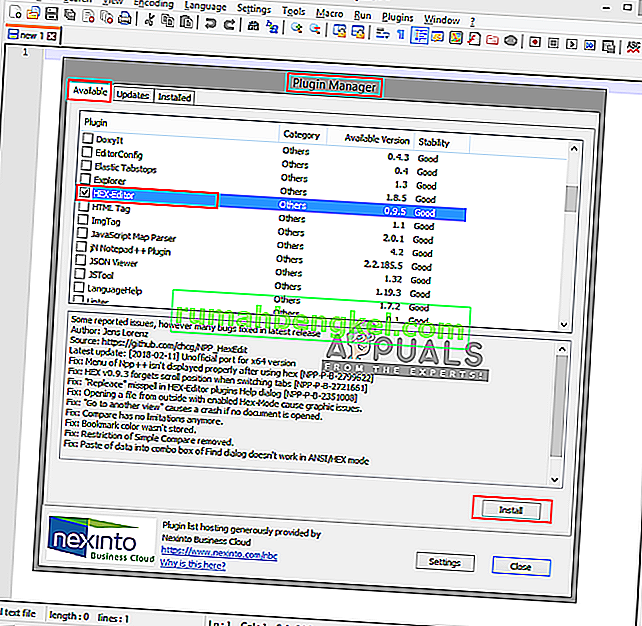
- לאחר ההפעלה מחדש, פתח כעת את הקובץ ב- Notepad ++ אותו ברצונך להציג ב- HEX, כגון LineInst.exe בו השתמשנו בשיטה זו. אתה יכול לגרור ולשחרר ב- Notepad ++
- לאחר פתיחת הקובץ, לחץ על תוספים, לאחר מכן על HEX-Editor ולחץ על " View in HEX "
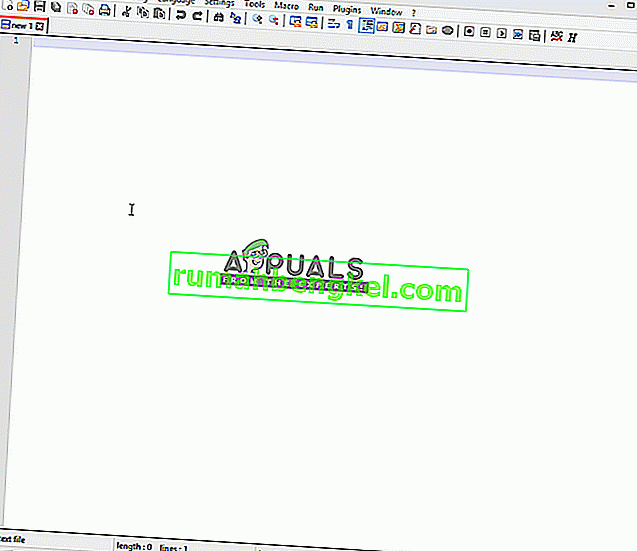
- זה ישנה את הטקסט המקודד שלך ל- HEX